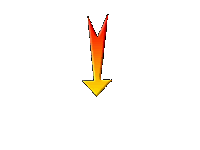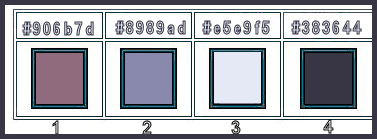|
Wir fangen die Lektion an
Flying my dream – Piloter mon rêve/In meinen Träumen fliegen
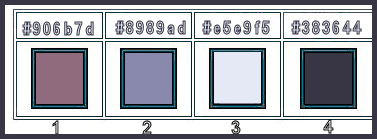
-
Materialeigenschaften:Setze die VG-Farbe auf #906b7d=1 – Setze die HG-Farbe auf #8989ad= 2
1. Öffne das Bild '‘Fond_flying-my-dream’’- Fenster Duplizieren !! Auf diesem Hintergrundbild werden wir arbeiten
2. Öffne die Tube ‘’My-dream- Image 1.pspimage’’-Bearbeiten- Kopieren - Aktivieren Sie ihr Bild-Bearbeiten -Als neue Ebene einfügen
3. Effekte -Bildeffekte - Nahtloses Kacheln mit diesen Einstellungen

4. Einstellen-Unschärfe-Strahlenförmige Unschärfe mit diesen Einstellungen
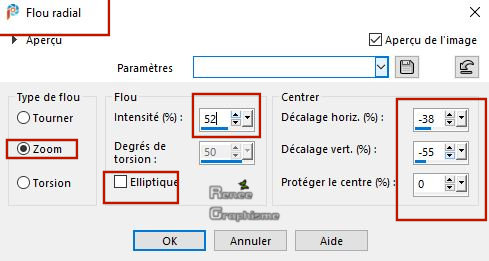
5. Ebenen-Eigenschaften: Stelle den Mischmodus der Ebene auf " Überzug "
6. Effekte- Kanteneffekte- Stark nachzeichnen
-
Ebenen- Zusammenführen-Sichtbare zusammenfassen
7. Ebenen- Neue Rasterebene
-
Eigenschaften Vordergrund:Setzte den VG auf Farbverlauf und wähle:
’’aynewone12’’
-
Erstellen Sie ein Vordergrund- lineares Farbverlauf mit diesen Einstellungen
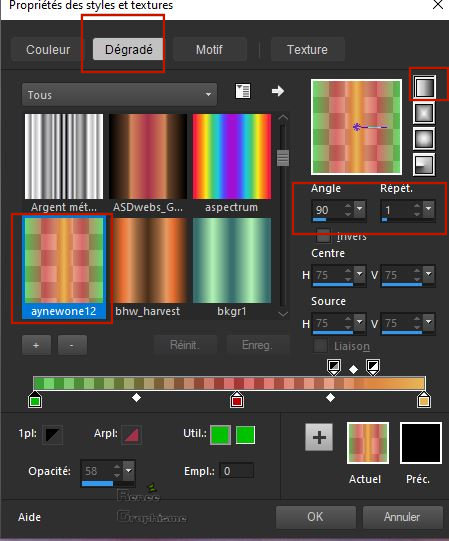
8. Aktiviere Farbverlaufswerkzeug-  - Fülle die Ebene mit dem Farbverlauf
- Fülle die Ebene mit dem Farbverlauf
9. Effekte- Plugins – Unlimited 2.0 – Toadies – Weaver mit diesen Einstellungen: 51/26/226
10. Effekte- Kanteneffekte- Nachzeichnen
11. Effekte- Plugins – Unlimited 2.0 - Filter Factory Gallery S
-itsa Edge thing... 16/19
12. Ebenen- Duplizieren
13.
Bild - Spiegeln - Vertikal Spiegeln ( Bild - Umdrehen in älteren PSP Versionen)
-
Setze die Deckfähigkeit der Ebene auf 26%
14. Ebenen- Zusammenführen- Nach unten zusammenfassen
15. Effekte- Plugins – Unlimited 2.0 - Simple – Pizza slice mirror
16. Effekte- Plugins– Medhi – Sorting Tiles mit diesen Einstellungen
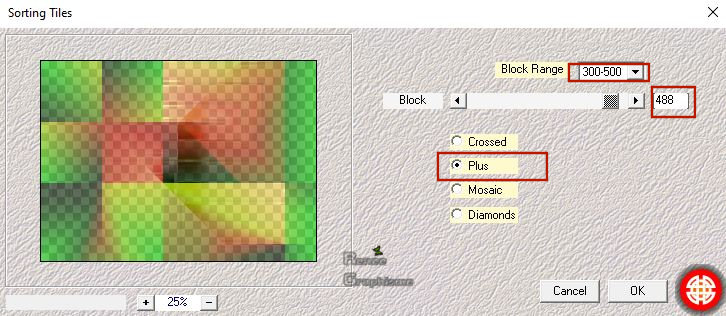
17. Ebenen-Eigenschaften: Stelle den Mischmodus der Ebene auf " Normal " – Reduziere die Deckfähigkeit auf 70 oder 60% (Die (Farbe kann einen unterschiedliche Auswirkung haben, hat aber keinen
Einfluss auf ihre Arbeit).
18. Effekte-Kanteneffekte-Stark nachzeichnen
19. Einstellen/Anpassen – Hintergrundbeleuchtung-Filter für Hintergrundbeleuchtung mit diesen Einstellungen
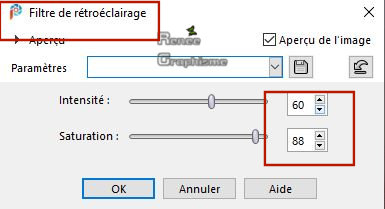
20. Effekte- Plugins – Unlimited 2.0 - Two Moon - Rotate and Fade
Away...mit diesen Einstellungen: 201/146
21. Ebenen- Zusammenführen- Nach unten zusammenfassen
22. Ebenen- Duplizieren
23. Auswahl- Auswahl laden/speichern - Auswahl laden aus Datei und wähle Auswahl: ‘’Flying my
dream – 1’’
Drücke die Entferntaste auf der Tastatur 
24. Effekte- 3 D Effekte- Schlagschatten mit diesen Einstellungen 3/45/55/8 -Farbe #906b7d= 1
Auswahl- Auswahl aufheben
25. Ebenen-Duplizieren
26. Effekte -Bildeffekte - Nahtloses Kacheln -Seite an Seite .
27. Bild- Größe ändern mit 73 % - Grösse aller Ebenen anpassen - nicht aktiv
28. Effekte- 3 D Effekte- Schlagschatten mit diesen Einstellungen 3/45/55/8 Farbe #906b7d=1
- Wiederhole: Effekte- 3 D Effekte- Schlagschatten mit diesen Einstellungen: -3/- 45 / 55 / 8 -Farbe #906b7d=1
29. Ebenen- Zusammenführen- Nach unten zusammenfassen
30. Effekte- Plugins – Unlimited 2.0 – Simple - 4 Way Average
31. Ebenen-Eigenschaften: Stelle den Mischmodus der Ebene auf " Luminanz "
-
Materialeigenschaften:Setze die VG-Farbe auf #e5e9f5=3 – Setze die HG-Farbe auf #383644= 4
-
Erstellen Sie ein Vordergrund-Hintergrund Farbverlauf (Rechteckig ) mit diesen Einstellungen
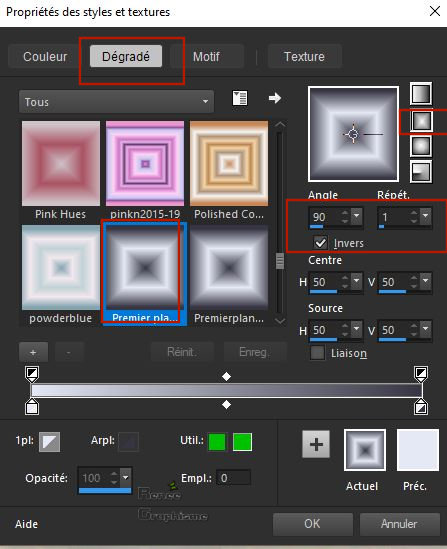
32. Ebenen- Neue Rasterebene
33. Aktiviere Farbverlaufswerkzeug-
 –
Fülle die Ebene mit dem Farbverlauf –
Fülle die Ebene mit dem Farbverlauf
34. Ebenen- Neue Maskenebene-Aus Bild und wähle Maske ''Narah_Mask_0386''

-
Ebenen- Zusammenführen- Gruppe zusammenfassen
35. Effekte- Plugins – L en K’s – Mayra mit diesen Einstellungen:
16/38/82/3
36. Ebenen-Eigenschaften: Stelle den Mischmodus der Ebene auf " Hartes Licht "
37. Ebenen- Duplizieren
38. Effekte- Verzerrungseffekte- Polarkoordinaten-x-,y-in Polarkoordinaten umwandeln
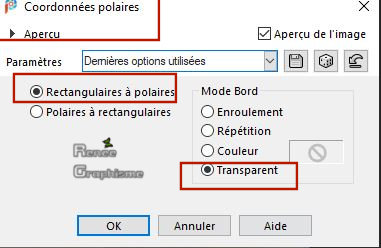
39. Auswahl- Auswahl laden/speichern - Auswahl laden aus Datei und wähle Auswahl: ‘’Flying my
dream – 2’’
Drücke die Entferntaste auf der Tastatur 
Auswahl- Auswahl aufheben
40. Effekte- Plugins – Alien skin Eyecandy 5
Impact – Backlight -Tab- Settings-User Settings und nehmen sie die voreingestellten Werte -Preset ‘’ Flying my dream –Backlight’’
41. Effekte- Plugins – Carolaine & Sensibility
– CS-Linear- H mit diesen Einstellungen
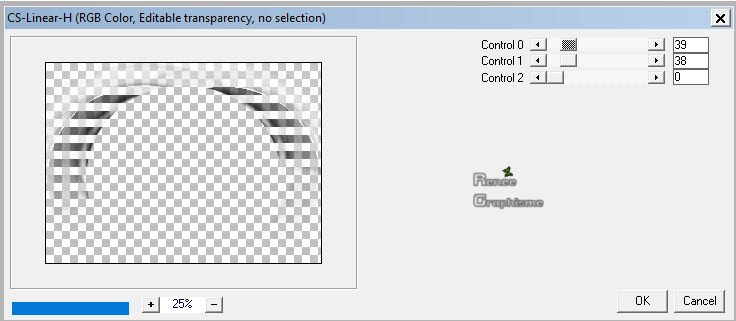
42. Effekte – Plugins– Alien skin Eyecandy 5-
Perspective shadow-Tab-Settings- Preset : Drop shadow low mit der Standardeinstellung
43. Ebenen-Eigenschaften: Stelle den Mischmodus der Ebene auf " Hartes Licht "– Setze die Deckfähigkeit der Ebene auf
55%
-Aktivieren sie die darunter liegende Ebene
44. Effekte- Plugins– Mura’s Meister –
Perspective Tiling mit diesen Einstellungen

45. Effekte- Plugins - AP [Lines] Lines –
Silverlining mit diesen Einstellungen
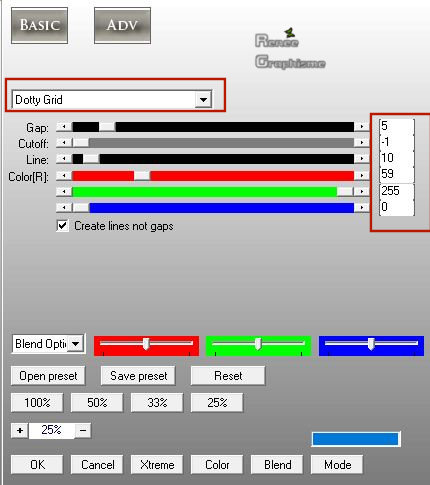
46. Ebenen- Neue Rasterebene
47. Auswahl- Auswahl laden/speichern - Auswahl laden aus Datei und wähle Auswahl:
‘’Flying my dream – 2’’
48. Öffne die Tube ‘’My-dream- Image 3’’ -Bearbeiten- Kopieren - Aktivieren Sie ihr Bild-Bearbeiten -In eine Auswahl einfügen
49. Effekte- Plugins – Unlimited 2.0 - It@lian Editors Effect -
Effetto Fantasma 76/41
Auswahl -Auswahl aufheben
50. Öffne die Tube ‘’My-dream- Image 2’’ Bearbeiten- Kopieren - Aktivieren Sie ihr Bild-Bearbeiten -Als neue Ebene einfügen
51. Drücke das K auf der Tastatur - Position X 226,00-Position Y 127,00 -Drücke das M zum deaktivieren

Ihre Arbeit sieht jetzt so aus -Sehen Sie die Ebenen-Palette rechts um es zu vergleichen

-Aktiviere Raster 1 in der Ebenenpalette
52.Auswahlwerkzeug (S) Benutzerdefinierte Auswahl -Rechteck mit diesen Einstellungen

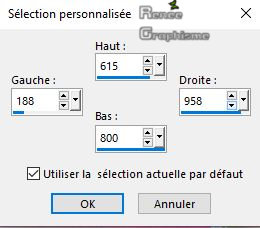
53.Einstellen/Anpassen-Unschärfe- Gaußscher Weichzeichner: Radius 65%
Auswahl- Auswahl aufheben
54. Ebenen- Anordnen- Nach unten verschieben (unter der Gruppenebene von Raster 1)
-
Aktiviere die oberste Ebene in der Ebenenpalette
55. Öffne die Tube ‘’My-dream- Image 4 und die Tube "My-dream- Image avion’’-Bearbeiten- Kopieren - Aktivieren Sie ihr Bild-Bearbeiten -Als neue Ebene einfügen
-
Verschieben sie es an ihren Platz (siehe Vorschaubild )
56. Öffne die Tube ''My-dream- Image -filleenbleu ''-Bearbeiten- Kopieren - Aktivieren Sie ihr Bild-Bearbeiten -Als neue Ebene einfügen
- Verschieben sie die Tube an ihren Platz (siehe Vorschaubild )
57. Öffne die Tube ‘’
My-dream- Image- lueur ‘’-Bearbeiten- Kopieren - Aktivieren Sie ihr Bild-Bearbeiten -Als neue Ebene einfügen-Verschieben sie die Tube an ihren Platz (siehe Vorschaubild )
Ebenen- Anordnen- Nach unten verschieben (Unter der Ebene des Mädchens)
58. Öffne die Tube " Titre ",- Bearbeiten- Kopieren - Aktivieren Sie ihr Bild-Bearbeiten -Als neue Ebene einfügen
Sie können auch den Text mit der Schriftart und Farbe Ihrer Wahl schreiben!-(Schriftart ist in der Zip mit den Tuben)
59. ( Skript -Speichere das Skript "Bords fangeux " im Ordner " Skripts- Eingeschränkt" von PSP)
Aktivierung- Werkzeugleiste- Skript "Bord fangeux "
-Klicken Sie auf den blauen Pfeil , und lassen Sie das Skript seine Arbeit tun

60. Bild- Größe ändern mit 950 Pixels Breite.
Speichern als JPG
Ich hoffe es hat Ihnen genau soviel Spaß gemacht wie mir es zu schreiben.
Renée
Diese Lektion wurde von Renée geschrieben
25-09-2019
Ausgabe
in 2019
*
Jede Ähnlichkeit wie mit anderen Lektionen ist rein zufällig . *
* Vergessen sie bitte unsere Übersetzer , Tubers und Skripteverfasser nicht und bedanken sie sich für ihre mühevolle Arbeit.
Danke schön
*
|


 Übersetzungen
Übersetzungen